Distribuer les rapports par e-mail
Lors de l'exécution de la tâche, vous pouvez envoyer un e-mail aux utilisateurs pour leur distribuer des rapports ou pour simplement les notifier.
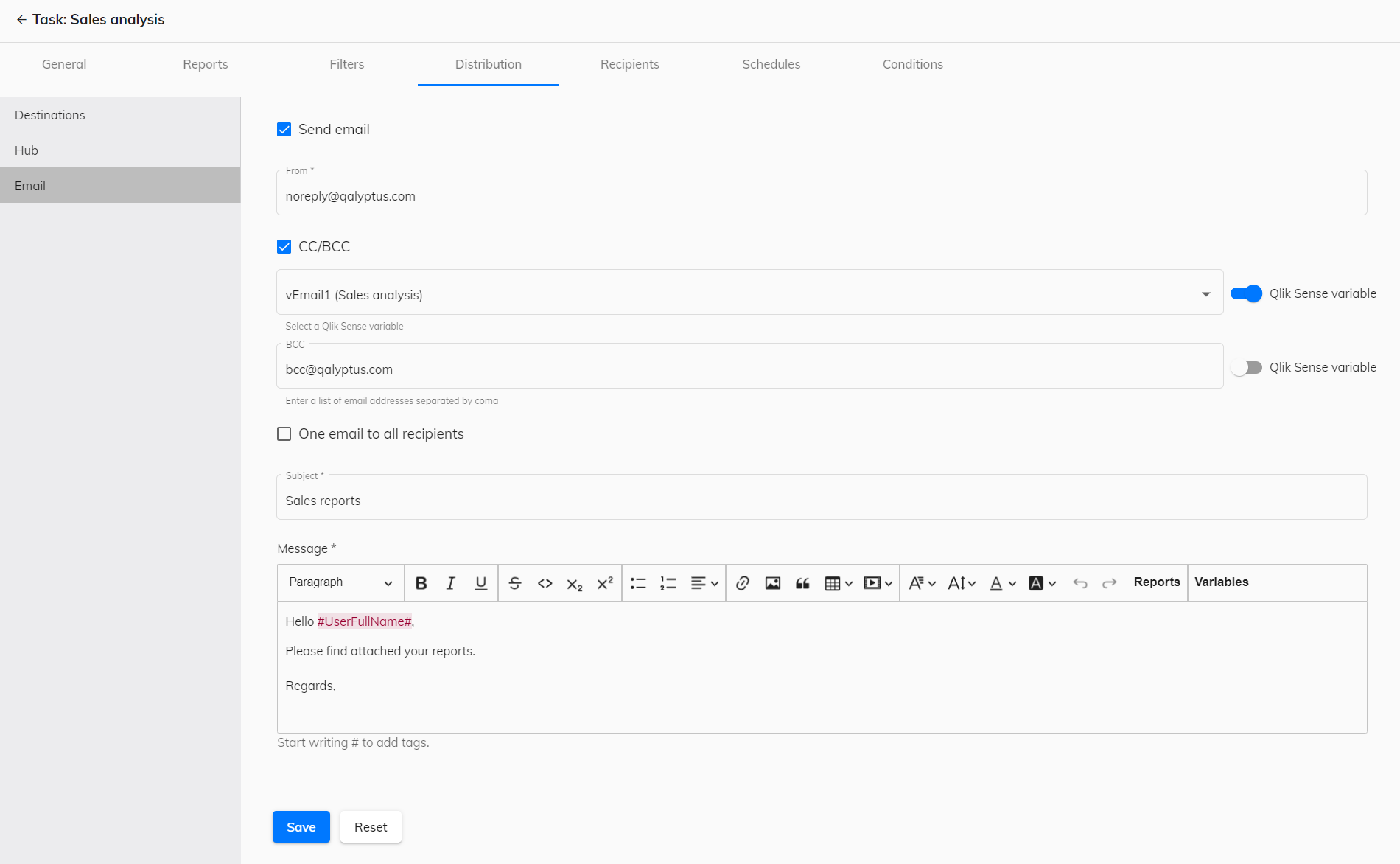
Pour configurez l'e-mail qui sera envoyé aux utilisateurs à la fin de la génération des rapports, suivez les étapes ci-dessous :
- Dans la liste des Tâches, cliquez sur le nom d'une tâche pour l'éditer.
- Allez à l'onglet Distribution > E-mail.
- Cochez la case Envoyer e-mail.
Si vous souhaitez mettre à jour l'adresse e-mail de l'expéditeur pour une tâche, assurez-vous que votre serveur SMTP accepte l'envoi d'e-mails avec cette adresse.
-
Entrez l'adresse e-mail de l'expéditeur dans le champ De.
-
Dans le champ CC, vous pouvez ajouter les adresses e-mail des utilisateurs qui seront en copie de l'e-mail (optionnel). Séparez les adresses e-mail avec une virgule.
-
Dans le champ BCC, vous pouvez ajouter les adresses e-mail des utilisateurs qui seront en copie cachée de l'e-mail (optionnel). Séparez les adresses e-mail avec une virgule.
Les adresses e-mail Cc et Bcc peuvent se trouver dans une variable Qlik Sense, qui contient une ou plusieurs adresses séparées par une virgule.
-
Par défaut, Qalyptus envoie un e-mail distinct à chaque destinataire de tâche. Cochez l'option Un email à tous les destinataires pour envoyer un e-mail à tous les destinataires de la tâche.
-
Entrez un objet pour l'e-mail dans le champ Objet.
-
Dans le champ Message, entrez le message de l'e-mail. En plus du texte, vous pouvez ajouter :
- Rapports HTML : Vous pouvez intégrer des rapports HTML directement dans le corps de l'e-mail. Dans l'éditeur du message, cliquez sur le bouton “Rapports” et sélectionnez le rapport à intégrer. Le nom du rapport peut être également ajouté dans l'objet de l'e-mail. Avant d'utiliser le rapport HTML, vous devez l'ajouter à la liste des rapports de tâches.
- Variables Qlik Sense et QlikView : Dans l'éditeur du message, cliquez sur le bouton “Variables” pour ajouter des variable dans le message. Les variables peuvent être également utilisées dans l'objet de l'e-mail.
- Balises : Commencer à écrire # pour ajouter des balises. Les balises disponibles sont : le nom prénom de l'utilisateur, e-mail de l'utilisateur, la liste des rapports et la liste de destinations.
- Images : Cliquez sur le bouton sous forme d'image pour insérer une image dans le message.
- Cliquez sur Enregistrer.
Pour joindre le fichier de rapport à l'e-mail, assurez-vous d'avoir coché l'option Pièce jointe lorsque vous ajoutez le rapport à la tâche. En savoir plus.
Intégrer des graphiques et des tableaux Qlik dans l'e-mail
Vous pouvez intégrer des graphiques et des tableaux Qlik Sense dans le message l'email. Pour ce faire, créez un rapport HTML avec les graphiques et tableaux souhaités, puis ajoutez le rapport HTML au message de l'email.
- Créer un rapport HTML. En savoir plus.
- Republiez le projet Qalyptus Desktop.
- Dans Qalyptus Server, ajoutez le rapport HTML à la tâche et choisissez les méthodes de distribution : Intégration par e-mail.
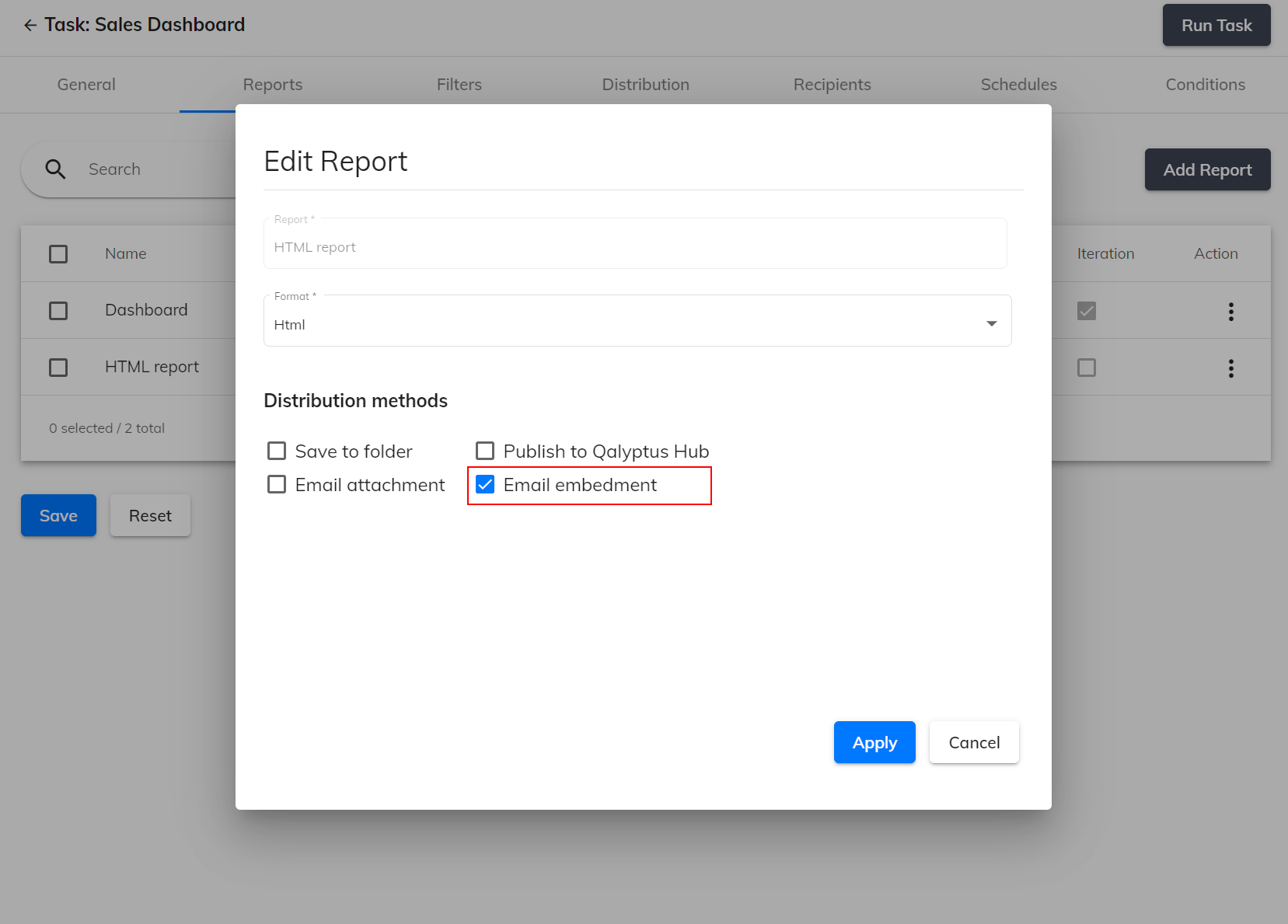
- Ajoutez le rapport HTML au message de l'email.
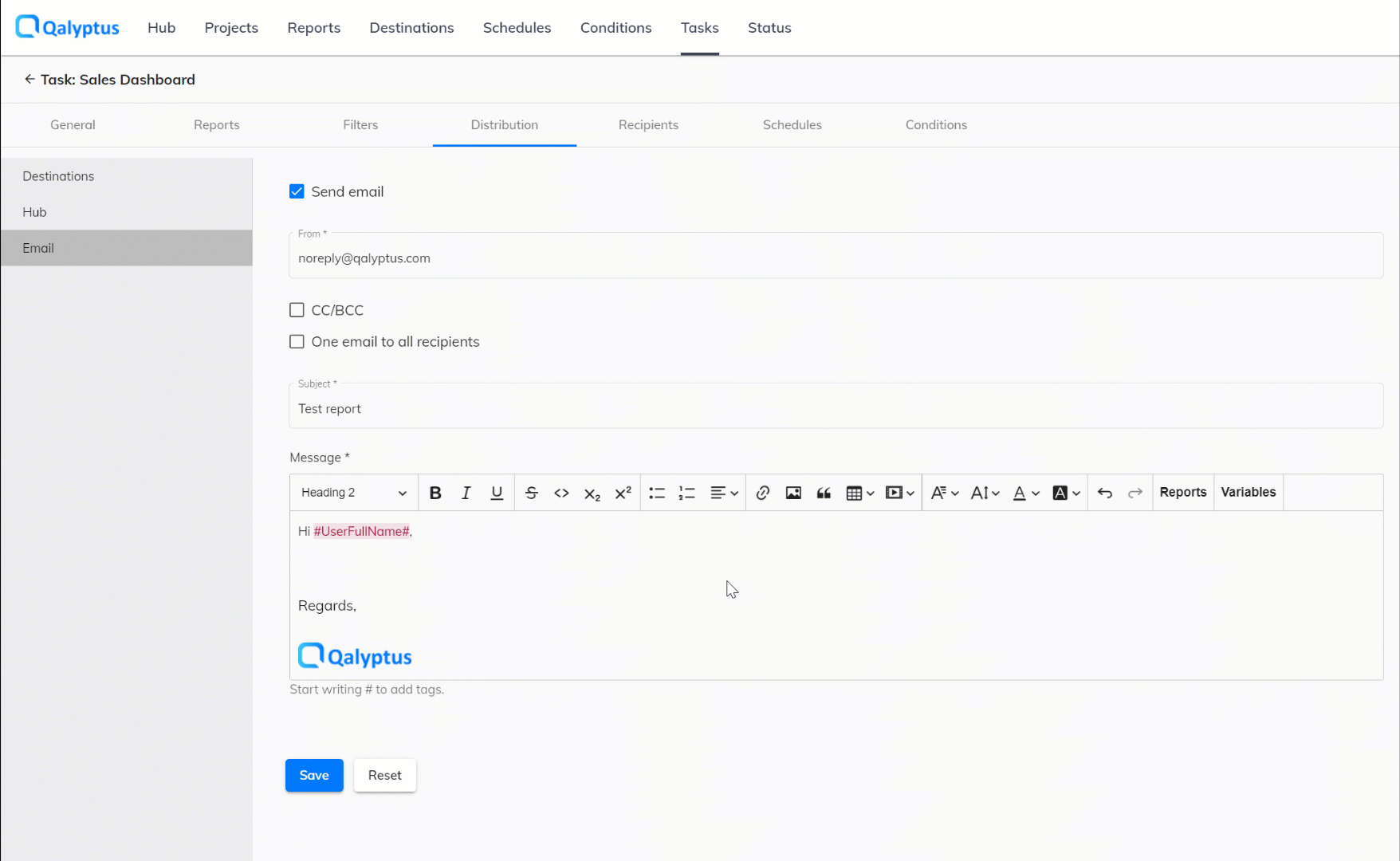
Le nom du rapport HTML est ajouté au message de l'email (en gras). Vous pouvez le supprimer ou le copier et l'ajouter au sujet de l'e-mail.